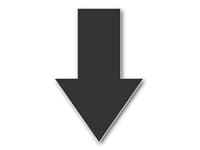HOME コラム パソコンの起動トラブル解決方法
SMART Failure(SMART エラー)の概要
「 SMART 」とはハードディスクの自己診断機能です。ハードディスクの故障を予知し、ユーザーに伝えます。そしてこのメッセージが表示された場合、ハードディスクにセクタ不良などの劣化が許容を超えて発生しており、故障は時間の問題です。
そこで「SMART 機能でエラーが検出されました。」と表示された時はすぐにバックアップしてデータ消失を予防してください。またパソコンは修理又は買い替えを検討してください。
なお、故障するまでの時間はまちまちです。このメッセージが表示された段階で既にバックアップできないようなケースもありますし、数日間は何も問題なく使えたなんて話を聞くこともあります。少なからず、すぐに故障するケースもありますので、とにかくすぐバックアップすることが大切です。
ちなみに SMART Failure(SMART エラー)を見ることなく故障する場合もあります。これは必ず予知できるわけではないためです。そしてこの表示がなければハードディスクはしばらく正常に動くだろうなど、安心というわけではありません。バックアップは普段からこまめにとってデータ消失を予防してください。
それでは以下の構成で SMART Failure(SMART エラー)の注意点と対処法についてレポートします。
故障を予知できるのでしょうか? SMART Failure 発生時の対処法 万が一、バックアップできないときは…
Author by 齋藤 実
IT トラブルの現場をよく知る専門性を買われて、All About、Biz コンパス、ウイルスバスターチャンネルといった専門色の強い大手 WEB メディアでも活躍中。雑誌やラジオへ出演したこともあり。
こんにちは、パソコンが苦手な人でも安全で簡単にできるトラブルシューティングを書きました。この記事がトラブル解決に役立ったならとても幸いです! ぜひご活用いただければと思います。
10周年の節目になりましてホームページを新デザインに移行中です。古いデザインのページもありまして大変申し訳ありません。東京、秋葉原のパソコン修理 オレンジセキュアサービス株式会社です。Ver.7.1
故障を予知できるのでしょうか?
SMART とは Self-Monitoring Analysis and Reporting Technology の省略で自己診断機能です。劣化をカウントしていって許容量を超えるとエラーとして表示します。表現を変えれば「ボロボロになったので故障は時間の問題」という極端な話だったりします。誤診はなく間違いはありません。
ところが故障は「正常に動作しない状態」を言います。ほんの少しの劣化だけでも、踏ん張りきれず、正常に動作できなくなる(故障する)ケースもあります。必ずボロボロになるまで使えるというわけではありません。そしてボロボロになるまで使えるケースでしか故障を予知することはできません。
許容の基準を下げれば故障を予知できる確率が格段に高まるでしょう。しかし、基準を下げることによって「正常に動作しているけど故障」という誤診が新たな問題になることは予測できます。そして故障を予知できないケースが実際にあるものの、SMART エラーが表示される場合は、むしろ間違いなく故障する状態のため、すぐにバックアップすることが大切です。
なお、不良セクタとは? その注意点も では故障のケースを紹介しています。劣化のカウントが止まっているなど、トラブルの現場ではいろいろなケースがあります。必ず故障を予知できるわけではありません。この機能に頼ることなくバックアップはこまめに行ってください。SMART 機能があるから安心と思っては大きな間違いだったりします。ここは注意点になるでしょう。
SMART Failure 発生時の対処法
「SMART 機能でエラーが検出されました」、「SMART Failure ○○○」といったメッセージが表示され正常に起動できないときは、セーフモードでの起動を試します。セーフモードは必要最低限のプログラムしか読み込まないため、通常の起動よりもハードディスクに負荷をかけません。もちろんセーフモードでも USB 機器は動作しますので、バックアップはしっかりできます。セーフモードで起動したらすぐにバックアップを取ってデータ消失を予防してください。
ちなみにセーフモードの起動方法については、電源を入れてメーカーロゴが表示された後に、キーボードの「F8」キーをタンタン叩きます。すると Windows XP であれば「 Windows 拡張オプションメニュウ」画面、Windows7(Vista)は「 Windows エラー回復処理」画面が表示されるので、この画面に表示されている「セーフモード」を選択します。
なお、セーフモードでも起動ができない場合ですが、1回失敗したものが 2回目で成功するということは理論的にありません。またバックアップ中に失敗する場合も同様で何回試しても失敗するものは失敗してしまいます。通電時間が長ければ長いほど、悪化させてしまう恐れがあり、その場合はデータ領域も壊してしまいます。ここは細心の注意が必要です。
その他注意点としては、Windows トラブルを修復する「スタートアップ修復」は実行しないでください。Windows のトラブルではなく、ハードディスクという部品の故障のためです。壊れた部品を直すことはできません。また修復時には修正を行います。ハードディスクに負担がかかるためさらなる悪化を招きます。必ずセーフモードのみ試してください。
万が一、バックアップできないときは…
もし万が一、セーフモードでも起動ができない、バックアップに失敗したなど、困った…というときは、ぜひ当社のパソコン修理サービスにお任せください。メーカーさんの修理とは違い、データを残したパソコン修理をしています。 データを残したままのパソコン修理 の総合案内ページもぜひご確認ください。
当社秋葉原オフィスのバックヤード(立ち入り禁止エリア)です。宅急便やお預かり品のパソコン修理やデータ救出作業をしています。お持ち込みの場合は受付スペースのほうで対面で作業をしています。 よくある Windows 起動トラブルでしたら、回復ドライブのコマンドプロンプトから Windows システムを検査して直せます。コマンドプロンプトからの作業はパソコンの初期化(リカバリ)ではなく、そのエラーだけを直しますので、保存してある写真などのデータもインストールしたアプリも、無線 LAN などの設定も、そのまま残ります。こちらは Windows 起動トラブルを直した事例 です。当社の実績ブログ(カテゴリ:起動修復)が開きます。
なお、長年お使いのパソコンでしたら部品故障などの「寿命」が原因ということもあります。そのような重症なケースでもこのトラブルでしたら、当社の専用設備で大切なデータを救出できます。「なんとかデータだけでも残したい」という場合でも安心してお任せください。もちろん、データを救出した後で部品交換の修理も対応しています。データ復旧実績は 故障ハードディスクからのデータ救出実績 でご確認ください。上記と同じ当社の実績ブログが開きますが、こちらはデータ救出実績を集めたページになっています。
パソコン修理とデータ救出のご相談はお電話( TEL 03-5823-1870 電話受付は年中無休 8時 から 24時までです )又は メールフォーム からお気軽にお問い合わせください! 当社は IT の街、東京・秋葉原のオレンジセキュアサービス(株)です。おかげさまで2008年から営業しています。お持ち込みは対面で診断・修復作業をしておりまして 20 分から 60 分程度お立ち会いください。遠方の方からの宅急便も歓迎です。
【関連サービスのご案内】
更新日 : 2018年08月23日 2012年02月17日
オレンジセキュアサービス株式会社
2006年に創業し、サーバ保守メンテナンスやセキュリティ対策の提案と施工、またウイルス駆除やデータ復旧といったトラブルレスキューを一貫して行ってきました。
出張サポートを基本としていますが、東京・秋葉原でパソコン修理などのお持ち込みサポートも小さな事務所で受け付けています。サーバや IT 業界の最新の情報を得るために(一社)ソフトウェア協会に加盟しています。
トラブルレスキューやセキュリティ構築、保守の実績としては、市町村、国公立大学、高校、上場企業、中小企業、特殊法人、一般のお客様と幅広くご利用いただいています。また大手 SIer、事務機器販売店、地域電器店の皆様の保守やサポートを代行しています。
オレンジセキュアサービスとぜひ交流を! Twitter | データ復旧実績ブログ | YouTubeチャンネル | 社長のブログ
このコラムで紹介している予防法や駆除方法など、すべての情報はユーザーの自己責任で利用して頂きます。もし情報を利用することで損害等が発生しても一切責任を負いません。また記事・画像など、すべてのコンテンツの無断複写・転載等を禁じます。もちろん引用は可能ですが、引用元となる当サイトへのリンクは必ず行ってください(リンクはページリンク可)。ご不明な点はお問い合わせください。
Copyright© オレンジセキュアサービス株式会社 All rights reserved.